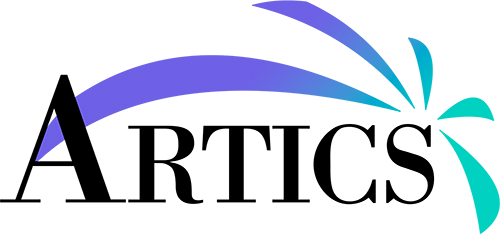Google Maps es una herramienta muy útil, aún más de lo que podrías imaginar. Aquí te contamos cómo sacarle el máximo provecho
Hoy en día es casi imposible perderse en alguna ciudad. Google Maps se ha convertido en una herramienta indispensable no solo para los conductores, sino para los mismos pasajeros o peatones. Si quieres dirigirte hacia algún lugar pero no sabes la ruta, simplemente debes sacar tu smartphone, abrir la app y revisar el mapa virtual de Google, el más consultado en Internet. Pero la app Google Maps es más que un simple mapa de la red que nos ayuda con las direcciones.
La aplicación también te permite acceder a su modo Street View, a la vista de pájaro o inspeccionar calles de ciudades que nunca has pisado. Pero esas no son las únicas acciones que puedes realizar en esta herramienta por eso recopilamos 30 trucos para Google Maps.
En la siguiente lista encontrarás desde los trucos más sencillos, algunas curiosidades y hasta funciones ocultas.
1. ¿CÓMO CREAR TU PROPIO MAPA?
Los mapas personalizados son de gran utilidad para organizar mejor tus tiempos cuando haces un viaje a una ciudad que apenas conoces. Puedes guardar información que te interese y compartirla con otros usuarios.
Para crear un mapa personalizado debes dar clic sobre el ícono de las tres barras ubicado en la parte superior izquierda de Google Maps y escoger la opción ‘Tus lugares’. Después eliges ‘Mapas’ y al pie de la pantalla encontrarás ‘Crear mapa’.
Se abrirá una nueva ventana donde puedes seleccionar la zona que deseas y una vez dentro de esta, señala todo lo que necesitas. Google Maps permite añadir marcadores, dibujar líneas, medir distancias e incluso importar datos de otros mapas.
2. ¿CÓMO COMPARTIR TU UBICACIÓN?
Para compartir tu ubicación con tus contactos desde tu teléfono móvil solo debes rastrear tu ubicación actual con el ícono de la brújula y después tocar el punto azul que aparece sobre el mapa. Inmediatamente se abrirá otra pantalla, donde puedes elegir ‘Compartir ubicación’, elegir con qué aplicación deseas compartirla y por cuánto tiempo hasta que se desactive esta opción.
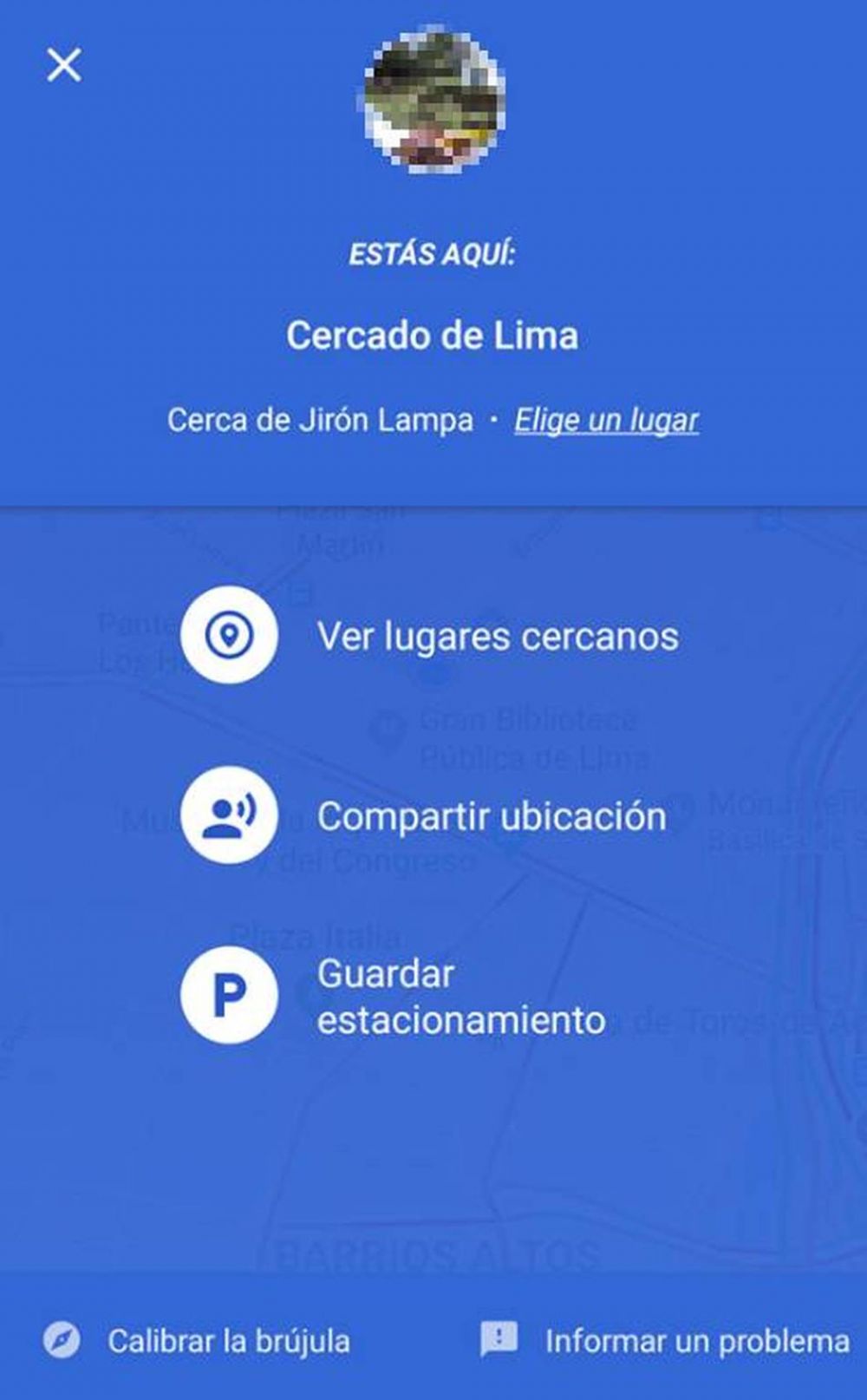
Puedes compartir tu ubicación con tus contactos en otras aplicaciones (Foto: Google Maps)
3. ¿CÓMO OBTENER UNA VISTA 3D?
Google Maps tiene dos opciones de visualización: mapa y satélite, pero esta última te permite inclinar la vista ligeramente y moverte por las calles de la ciudad como si estuvieras volando entre los edificios.
Para ello necesitas cargar una ciudad en Google Maps y elegir la vista de ‘satélite’. Revisa la columna de íconos que aparecen en el lado derecho del mapa y haz clic en ‘3D’. Luego mantén pulsado el botón ‘Control’ mientras arrastras el mouse por el mapa para cambiar el ángulo y la inclinación.
4. ¿CÓMO VIAJAR EN EL TIEMPO?
La opción Street View de Google Maps permite ver cómo eran algunas locaciones en el pasado. Para hacerlo, en lugares como la Freedom Tower de New York o la zona de Onagawa en Japón, solo debes activar el Street View y darle clic al ícono en forma de reloj que aparece en la esquina superior izquierda. Después, simplemente serás llevado décadas atrás en el tiempo.
5. ¿CÓMO VER EL ESTADO DEL TRÁFICO?
Una de las funciones más celebradas de Google Maps es el monitoreo del tráfico en la ciudad y para aprovecharla solo debes dar clic sobre el ícono de las tres barras en la esquina superior izquierda y elegir ‘Tráfico’. Como ya tienes tu mapa seleccionado, sobre el mismo aparecerán unas líneas que te revelarán cómo está el tráfico en la zona, desde rápido (verde) hasta lento (rojo oscuro).
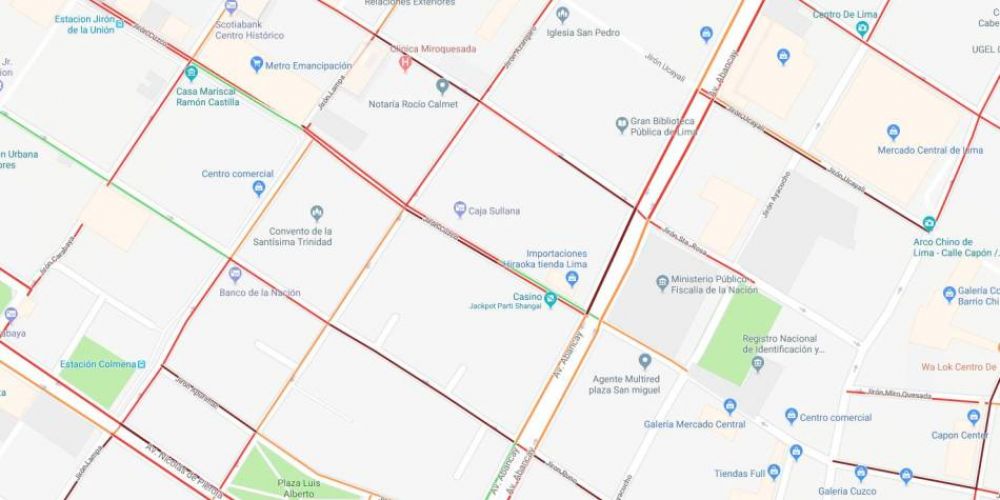
Con Google Maps puedes saber cómo está el tráfico en tu ciudad (Foto: Google Maps)
También puedes optar por ver cómo podría estar el tráfico en otra fecha y hora si escoges ‘Tráfico típico’.
6. ¿CÓMO MANTENER SIEMPRE EL NORTE EN LOS MAPAS?
Para mantener siempre el norte de los mapas debes acceder desde el menú lateral a ‘Ajustes de navegación’, seleccionar ‘Mantener el mapa con el norte arriba’ y así siempre tendrás los mapas en la misma dirección, hacia arriba.
7. ¿CÓMO AGREGAR LUGARES AL MAPA?
Si bien Google Maps se aprecia de mostrarlo todo, en realidad no lo tiene todo, y si conoces un lugar que merece ser rescatado del olvido, solo debes rellenar un formulario que aparecerá sobre la dirección deseada si mantienes pulsado el móvil encima. En este formulario debes escoger la opción ‘Añadir un sitio que falta’ y escribir los datos del lugar.
8. ¿CÓMO SUBIR FOTOS Y VIDEOS A CADA SITIO?
Si haces clic sobre cada sitio puedes añadir, además de fotografías, videos de hasta 30 segundos. Por el momento solo lo pueden hacer los Local Guides y basta con tocar la cámara la app para crear un video de 10 segundos, que aumenta a 30 segundos si se sube desde la galería de imágenes.
9. ¿CÓMO LLEGAR A UNA HORA CONCRETA?
Además de revisar el tráfico en la zona puedes fijar tu hora salida y con ello verificar la hora a la que llegarás a tu destino. O si deseas llegar a una determinada, a qué hora necesitas salir. Dependiendo del día y la hora que salgas, el tráfico y el horario del transporte público puede variar. Por ello, cuando elijas un horario en concreto las recomendaciones de Google cambiarán.
10. ¿CÓMO CALCULAR EL TIEMPO DE ESPERA EN RESTAURANTES?
Con Google Maps puedes conocer las horas de máxima afluencia de los restaurantes y como esa información se va a actualizando en directo podrás acceder al tiempo de espera promedio de cada lugar.
11. RUTAS PARA PERSONAS CON MOVILIDAD REDUCIDA
Aunque esta opción solo está disponible en las grandes ciudades, Google Maps te deja elegir rutas adaptadas para discapacitados. Para ello tienes que entrar a ‘Rutas’ y pulsar la opción ‘Adaptado para discapacitados’.
12. ¿CÓMO PEDIR UN TAXI BEAT O UBER Y CALCULAR EL COSTO DEL VIAJE?
Ahora puedes pedir un taxi directamente desde Google Maps. Puedes ver su ubicación y anticipar cuál será el costo total de los distintos servicios. Cuando busques una ruta entre un punto A y B, entre opciones como caminar, ir en coche o en transporte público debería aparecerte un icono para pedir un taxi.
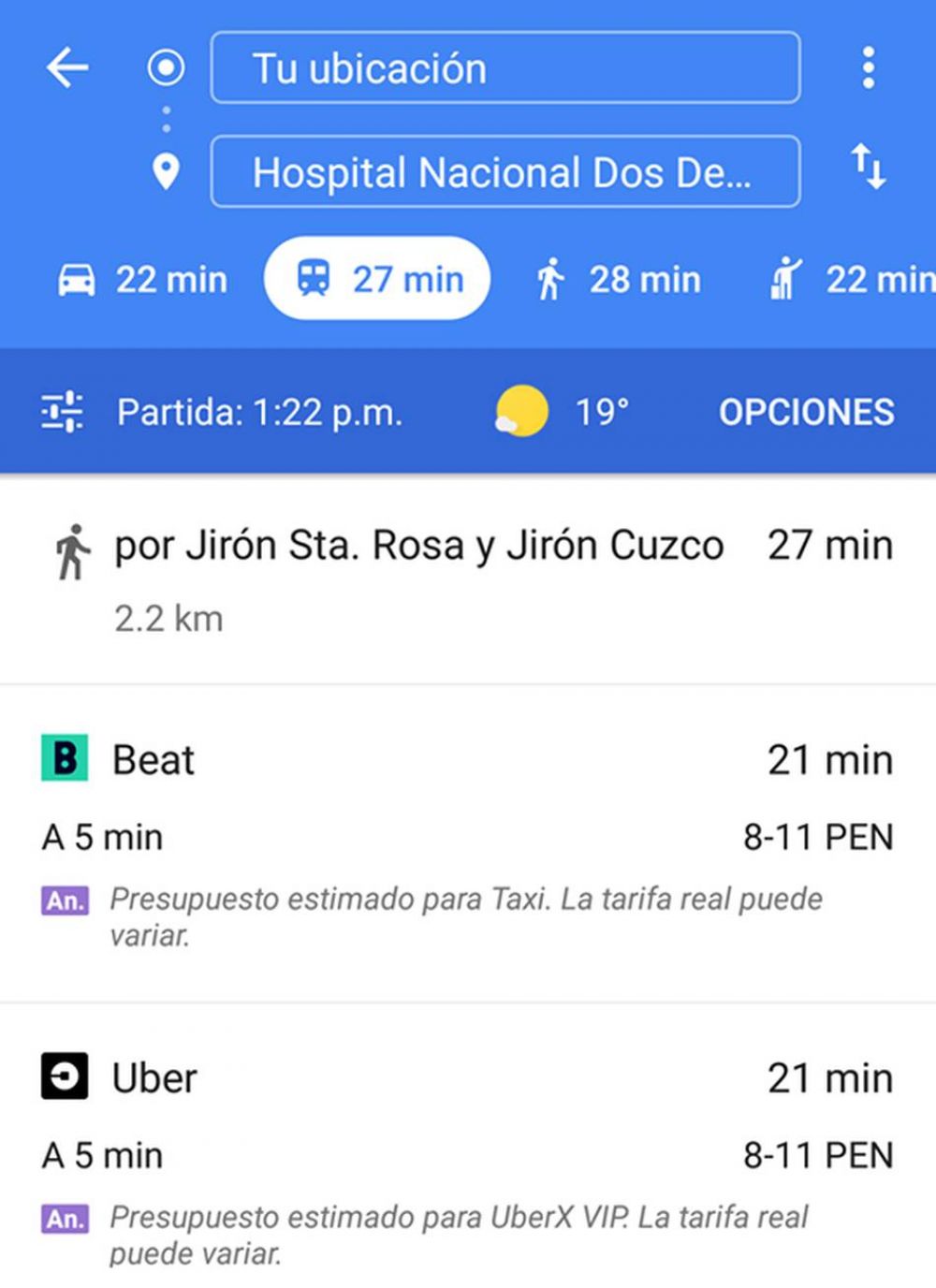
Ahora puedes pedir taxi desde Google Maps (Foto: Google Maps)
13. REVISA TU HISTORIAL DE VIAJES
Para acceder a tu historial de viajes y lugares visitados, pulsa el ícono de las tres barras en la esquina superior izquierda de la interfaz, elige ‘tu cronología’ y de inmediato la información se mostrará en una nueva pestaña.
14. ¿CÓMO ACCEDER A STREET VIEW DESDE EL MÓVIL?
Para acceder a Google Maps debes mantener el dedo pulsado sobre la ubicación donde quieras abrir el Street View hasta que Google Maps coloque un marcador. Luego toca la dirección que aparece en la parte inferior y pulsa la opción Street View.
15. ¿CÓMO VER LOS HORARIOS DE TREN, METRO Y AUTOBÚS?
Si quiere ver los horarios de los distintos transportes públicos de tu ciudad ya no necesitas ir a su página oficial. Basta con buscar una ruta entre dos puntos y escoger transporte público para realizarla.
Pulsa el enlace ‘Explorador de horarios’ que aparece en la parte inferior de la barra lateral, y te mostrará los horarios disponibles para el medio de transporte seleccionado. Además, podrás configurar otras fechas y horas.
16. ¿CÓMO ENCONTRAR COSAS CERCA DE UNA UBICACIÓN ESPECÍFICA?
Para esto solo tendrás que localizar la ubicación exacta que te interesa, pulsar el ícono que se habrá creado en ella y la barra de búsqueda cambiará levemente para que localices puntos de interés cercanos. Si no aparece, en la barra lateral pulsa el botón ‘Lugares cercanos’.
17. ¿CÓMO MEDIR LA DISTANCIA ENTRE DOS O MÁS PUNTOS?
Si quieres medir la distancia real entre dos puntos o más tienes que pulsar el punto de inicio de la ruta que quieres calcular y escoge la opción ‘Medir la distancia’. Luego pulsa el punto de destino, y Google Maps trazará una línea recta entre los dos puntos.
18. ¿CÓMO DESCARGAR MAPAS OFFLINE EN TU MÓVIL?
Primero debes localizar el punto que te interesa en la app de Google Maps, tocar la barra inferior de la pantalla y en la nueva ventana, dar clic en la opción ‘Descargar’. Podrás descargar zonas de hasta 120.000 kilómetros cuadrados y 500 MB de tamaño máximo.
19. MUÉVETE EN STREET VIEW COMO EN UN VIDEOJUEGO
Explorar una zona puede ser más sencillo si haces clic con el mouse en todo momento, con esto puedes moverte por Street View como si estuvieras en un videojuego con la clásica combinación de teclas WASD.
20. ALGUNAS UBICACIONES TIENEN MAPAS INTERIORES
Museos, estaciones, centros comerciales, instalaciones deportivas y otros lugares emblemáticos de todo el mundo cuentan con planos interiores en Google Maps. Hasta el momento los mapas de interiores solo están disponibles en ubicaciones seleccionadas.
21. CONSULTA VUELOS ENTRE CIUDADES
Si buscas rutas entre dos ciudades la app te mostrará el número de vuelos directos al día, precios de ida y vuelta, compañías y más información que puedes ampliar pulsando en ‘Ver resultados en Google Flights’.
22. COMPRUEBA LA CARTELERA DE TEATROS Y SALAS DE CONCIERTOS
Google Maps te permite ver las próximas actuaciones en teatros y salas de conciertos en ‘Próximos eventos’, que aparece al final del todo en la barra lateral izquierda.
23. ¿QUÉ HACER SI NO QUIERES SALIR EN STREET VIEW?
Si tu rostro aparece en Street View y Google Maps aún no lo ha difuminado puedes pedir que lo haga. Busca el punto donde está el elemento que deseas difuminar y en la parte inferior derecha de la pantalla dale clic a ‘Informar de un problema’ y realiza la solicitud.
24. ¿CÓMO SER SENDERISTA DE GOOGLE MAPS?
Street View Trekkers es un grupo de senderistas que con una mochila especial provista de cámaras y toda la tecnología necesaria, recorre todos los rincones del mundo a donde el coche de Google no puede llegar. Este programa está dirigido a organismos turísticos, organizaciones sin ánimo de lucro, agencias gubernamentales y grupos universitarios, pero solo está disponible en algunos países del mundo.
25. ¿CÓMO AÑADIR PARADAS EN TU VIAJE?
Si quieres añadir paradas en una ruta pulsa el ícono de los tres puntos que está a la derecha y en el menú que aparece debes pulsar la opción ‘Añadir parada’. Luego te aparecerá otro espacio en el que debes añadir una nueva dirección para implementarla en el viaje.
26. MODO BÁSICO PARA ORDENADORES POCO POTENTES
La mala conexión a Internet hace que Google Maps se vuelva lento, pero existe una versión básica que silo carga los elementos necesarios para que el mapa funcione. Para eso solo debes ingresar aquí.
27. ¿CÓMO USAR COMANDOS DE VOZ MIENTRAS CONDUCES?
Aunque esto solo está disponible en Android, para hacer uso del comando de voz debes decir ‘OK Google’ mientras estás con el modo GPS conduciendo.
28. ¿CÓMO GUARDAR ESTACIONAMIENTO?
Solo tienes que pulsar el botón azul de tu localización y te aparecerá una serie de opciones en las que se incluirá la de ‘Guardar estacionamiento’, y anotar el número de plaza exacto en el caso de que hayas reservado y también compartirlo.
29. ESCRIBE RESEÑAS DE LOS SITIOS QUE VISITAS
Para escribir reseñas solo tienes que pulsar sobre el establecimiento que quieras valorar, ya sea desde el navegador o desde la app móvil, y te mostrará una pestaña con datos en los que se incluyen las reseñas de otros. Ahí debes escribir tu opinión.
30. ¿CÓMO HACER QUE PEGMAN SE TRANSFORME?
Pegman es el pequeño muñeco de color naranja, el cual se disfraza de acuerdo con la zona que visites. Por ejemplo, se convierte en una nave espacial si lo utilizas sobre el Área 51 en Nevada, Estados Unidos.
También se parece al Doc («Regreso al futuro») cuando usas los viajes en el tiempo de Street View que comentamos en el punto 3, y se convierte en un pequeño monstruo de color verde si buscas el lago Ness.
Vea mas noticias haciendo click AQUI